Tuğba Karaca
Hectopat
- Katılım
- 12 Mart 2018
- Mesajlar
- 2
Daha fazla
- Cinsiyet
- Kadın
1 hafta önce yanlışlıkla C sürücümü dinamik diske dönüştürdüm. Şimdi basit sürücüye asla dönüştüremiyorum. Enbedi.com da olan dönüştürme tekniklerinin hepsini uyguladım hep hata verdi. C sürücüm 119 GB. SSD 930 küsür GB. Windowsu kaldırdım tekrar kurdum belki düzelir umuduyla ama nafile.
Mimar olduğum için yüklediğim programlar ağır. C bana yetmiyor. D sürüsüne de erişemiyorum. C dinamik olduğu için onu yedekleyemiyorum.
Yapmak istediğim şey: 930 GB'ın ana sürücüm olması. Yani disk sıfır 930 GB olmalı.
C sürücüyü tamamen silsem Windows da beraberinde gidiyor.
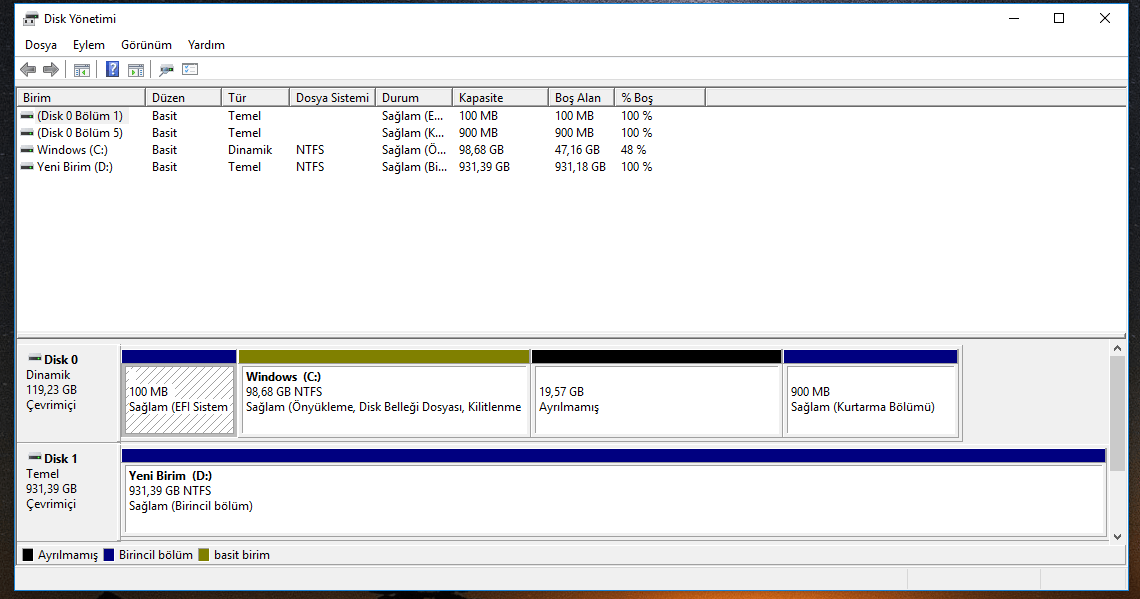
Mimar olduğum için yüklediğim programlar ağır. C bana yetmiyor. D sürüsüne de erişemiyorum. C dinamik olduğu için onu yedekleyemiyorum.
Yapmak istediğim şey: 930 GB'ın ana sürücüm olması. Yani disk sıfır 930 GB olmalı.
C sürücüyü tamamen silsem Windows da beraberinde gidiyor.
Son düzenleyen: Moderatör: